Cách Đổi mật khẩu Wifi Viettel, TP-Link, Tenda, VNPT, FPT
Deprecated: trim(): Passing null to parameter #1 ($string) of type string is deprecated in /home/caocap/public_html/wp-content/plugins/fixed-toc/frontend/html/class-dom.php on line 98
Wifi nhà bạn có dấu hiệu kết nội bị chậm, thậm chí nhiều khi tín hiệu còn ngắt kết nối. Điều này ảnh hướng rất nhiều đến công việc, giải trí hay những nhu cầu sử dụng Internet khác.
Có rất nhiều nguyên nhân gây ra vấn đề này. Mình có thể liệt kê như sau:
- Do đặt vị trí Router chưa phù hợp.
- Sử dụng với cường độ liên tục khiến Router bị nóng.
- Bạn hoặc ai đó đang sử dụng Wifi để tải xuống 1 tệp tin nặng khiến băng thông bị giảm.
- Một ai đó đang sử dụng chùa Wifi nhà bạn.
Lý do thứ 4 cũng là một nguyên nhân rất phổ biến hiện nay, bởi khi nhiều người truy cập vào Wifi nhà bạn sẽ chắc chắn dẫn đến tình trạng quá tải và ảnh hưởng nghiêm trọng đến tốc độ đường truyền.
Và sau đây, Ben Computer sẽ hướng dẫn bạn cách đổi mật khẩu Wifi đơn giản cho các loại Modem phổ biến hiện nay như: Tp-Link, Tenda, FPT, Viettel nhé.
TÓM TẮT NỘI DUNG
- Hướng dẫn đổi mật khẩu WiFi Tenda
- Hướng dẫn đổi pass WiFi TP-Link
- Hướng dẫn đổi mật khẩu WiFi FPT
- Hướng dẫn đổi mật khẩu WiFi Linksys
- Hướng dẫn đổi mật khẩu WiFi Dlink
- Hướng dẫn đổi pass WiFi iGate VNPT
- Hướng dẫn đổi mật khẩu WiFi Viettel
- Hướng dẫn đổi pass WiFi HuaWei VNPT
- Hướng dẫn thay mật khẩu WiFi VNPT Yes Telecom
Hướng dẫn đổi mật khẩu WiFi Tenda
Cách đầu tiên để mọi người có thể tiến hành đổi mật khẩu wifi chính là thực hiện thông qua router Wireless Tenda. Các bước cụ thể bao gồm:
Bước 1: Truy cập vào trang quản trị modem của Tenda với dãy IP là 192.168.0.1.
Bước 2: Nhập thông Tin Username là admin và Password là Admin.
Bước 3: Chọn tab Wireless và chọn Wireless Security rồi nhập mật khẩu cho WiFi vào mục Security Key.
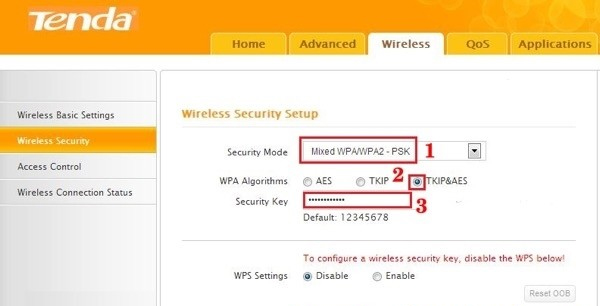
Bước 4: Nhấn OK.
Hướng dẫn đổi pass WiFi TP-Link
Bên cạnh router Wireless Tenda thì router TP-Link cũng được rất nhiều người sử dụng. Và bạn có thể đổi mật khẩu cho WiFi TP-Link đơn giản theo các bước sau:
Bước 1: Truy cập vào trang quản lý modem TP-Link theo địa chỉ 192.168.1.1 rồi nhập thông tin Username là admin và Password là admin.
Bước 2: Click vào Wireless và chọn Wireless Security.
Bước 3: Nhập mật khẩu mới vào mục Wireless Password.

Hướng dẫn đổi mật khẩu WiFi FPT
Để đổi mật khẩu Wifi FPT bằng máy tính, mọi người có thể thực hiện theo các thao tác sau:
Bước 1: Mở trang web trình duyệt trên máy tính và truy cập vào địa chỉ 192.168.1.1
Bước 2: Nhập thông tin Username là admin và Password là admin.
Bước 3: Chọn mục Network > Wifi > đặt mật khẩu mới tại WPA Key, rồi nhấn Save
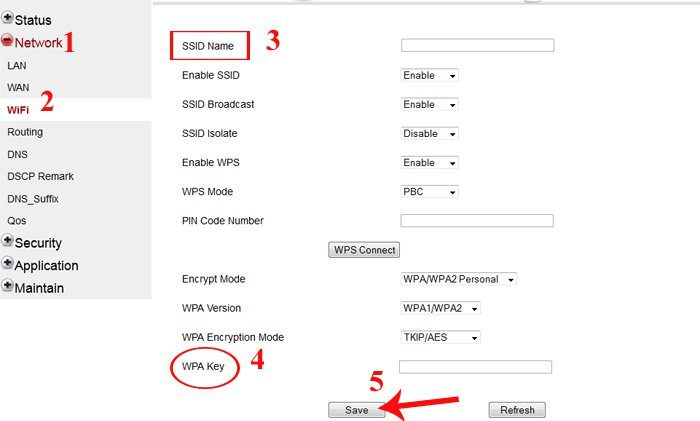
Hướng dẫn đổi mật khẩu WiFi Linksys
Để đổi mật khẩu Wifi Linksys, bạn thực hiện các bước sau đây:
Bước 1: Truy cập trang quản trị modem của WiFi Linksys mặc định là 192.168.1.1.
Bước 2: Đăng nhập thông tin User là admin và Password là admin.
Bước 3: Nhấn chọn Wireless Security sau đó chọn WPA Shared Key rồi nhập mật khẩu mới cho WiFi.
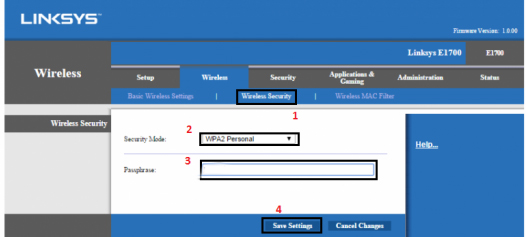
Hướng dẫn đổi mật khẩu WiFi Dlink
Đối với dòng modem Dlink 600 và Dlink Dir 605L, bạn có thể thực hiện đổi password wi-fi thông qua các bước sau:
Bước 1: Truy cập địa chỉ IP trên máy tính qua trình duyệt với địa chỉ http://192.168.1.1 hoặc http://192.168.0.1.
Bước 2: Nhập thông tin Username là admin và password là admin.
Bước 3: Vào Setup, sau đó chọn Network Settings rồi chọn Pre-Shared Key và nhập mật khẩu mới cho WiFi.
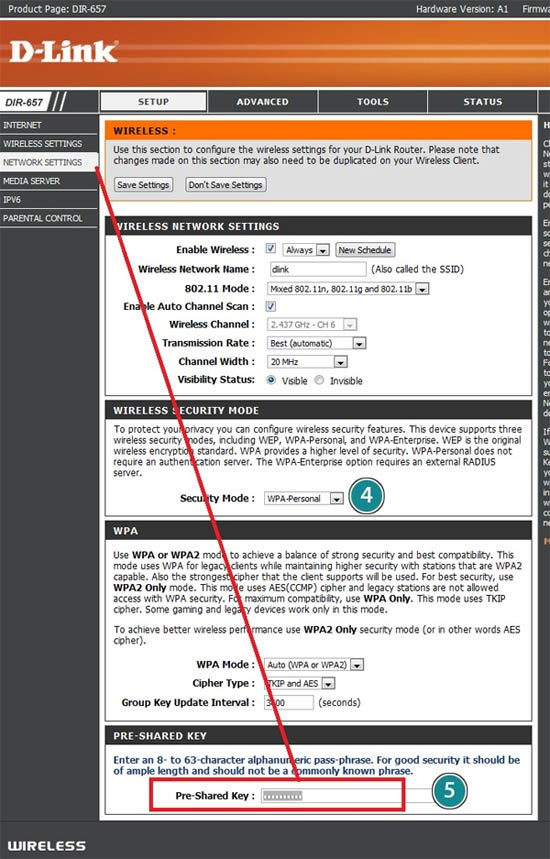
Hướng dẫn đổi pass WiFi iGate VNPT
Đối với wi-fi igate VNPT, hành đổi mật khẩu thông qua các bước sau:
Bước 1: Truy cập địa chỉ IP là 192.168.1.1.
Bước 2: Nhập thông tin User là admin và Password là admin và nhấn Login.
Bước 3: Vào Network Settings rồi chọn Wireless và chọn Security sau đó nhập mật khẩu mới vào WPA/WAPI passphrase.
Bước 4: Nhấn Apply để lưu lại.
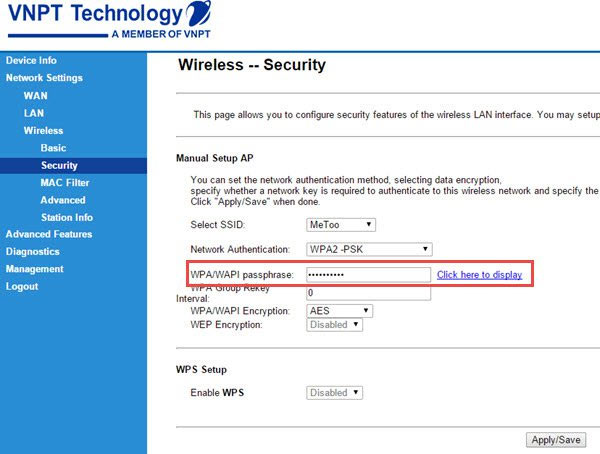
Hướng dẫn đổi mật khẩu WiFi Viettel
Để có thể tiến hành đổi mật khẩu wi-fi modem Viettel, bạn cần thực hiện các thao tác sau:
Bước 1: Truy cập địa chỉ IP 192.168.1.100:8080,
Bước 2: Nhập User là admin và Password là admin.
Bước 3: Truy cập vào Basic Settings rồi chọn Wireless Lan và chọn SSID Setting. Tiếp theo bạn nhấn Modify.
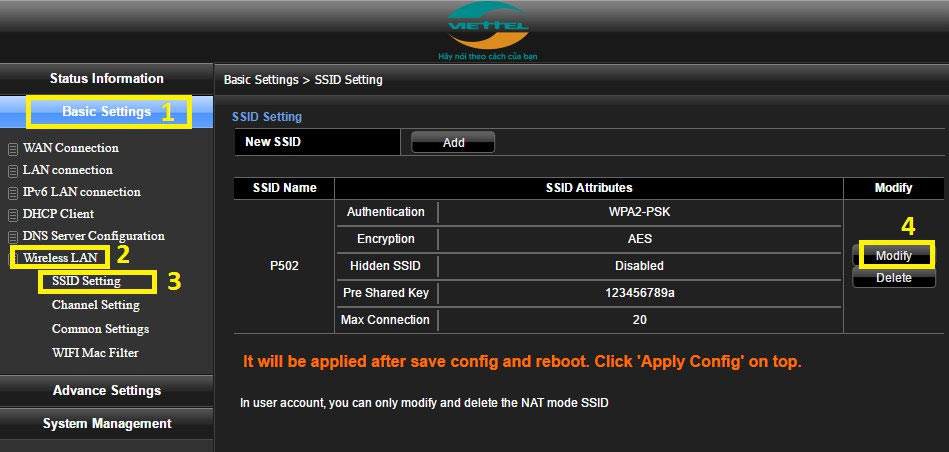
Bước 4: Thay đổi mật khẩu Wifi Viettel bằng cách nhập vào mục Pre Shared Key.
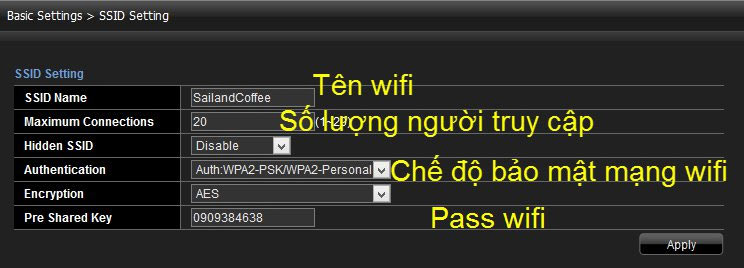
Hướng dẫn đổi pass WiFi HuaWei VNPT
Đối với modem HuaWei VNPT,bạn có thể thực hiện việc đổi mật khẩu wi-fi thông qua những bước sau:
Bước 1: Truy cập vào địa chỉ IP 192.168.100.1
Bước 2: Nhập tên Account là root và Password là admin.
Bước 3: Truy cập theo WLAN và chọn WPA PresharedKey rồi nhập mật khẩu mới cho WiFi.
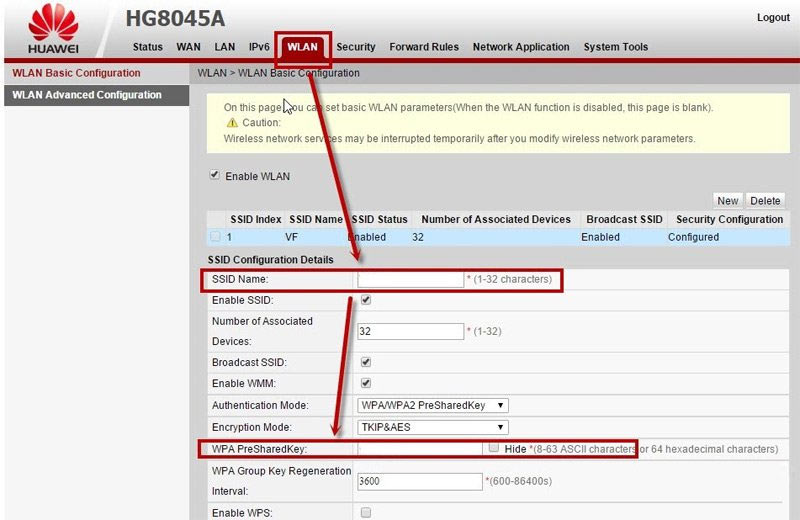
Hướng dẫn thay mật khẩu WiFi VNPT Yes Telecom
Đối với modem VNPT Yes Telecom,bạn có thể thực hiện việc đổi pass wi-fi với các bước sau:
Bước 1: Truy cập vào trang quản trị với địa chỉ IP là 192.168.1.1.
Bước 2: Nhập thông tin là User là admin và Password là admin.
Bước 3: Truy cập vào Wireless sau đó chọn Wireless Security Setup và nhấn Pre-Shared Key để nhập mật khẩu mới.
Bước 4: Click Apply Changes để lưu lại.
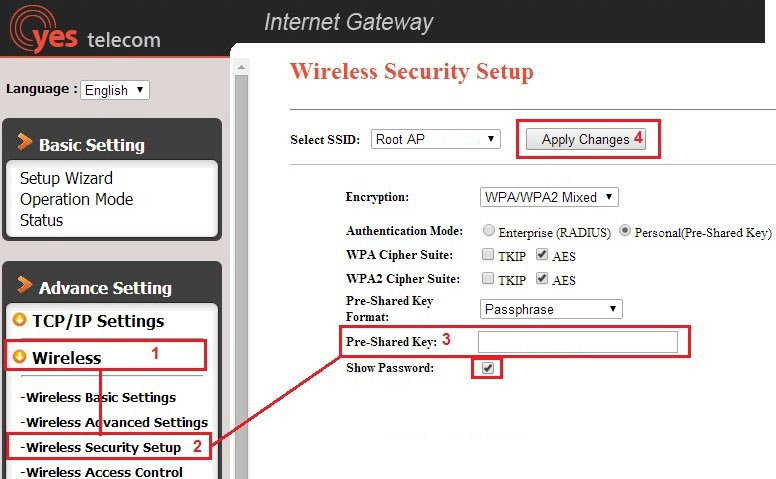
Trên đây là những thông tin chi tiết chia sẻ cho mọi người cách đổi mật khẩu wifi dễ dàng trên các Modem phổ biến nhất hiện nay như Viettel, TP-Link, Tenda, VNPT,… . Hi vọng những thông tin này sẽ là những thông tin hữu ích dành cho tất cả mọi người.
Chúc các bạn thực hiện thay đổi mật khẩu wifi thành công.
Xem thêm bài viết:
- Cách Hack Mật Khẩu Wifi dễ dàng thành công 100%
- Share CrocoBlock key trọn đời Download Crocoblock Free
- Cung cấp tài khoản nghe nhạc đỉnh cao Tidal Hifi – chất lượng âm thanh Master cho anh em mê nhạc.
- Hướng dẫn 3 cách phá mật khẩu Oppo đơn giản có thể tự thực hiện
- Mạch bảo vệ loa là gì? Cách làm vài mạch đơn giản
- Hướng dẫn cắt tóc nam bằng kéo chuẩn nhất từ A đến Z
- Hướng dẫn sử dụng Adobe Illustrator cho người mới bắt đầu – friend.com.vn
- Cách chỉnh tần số quét màn hình trên Windows 10 đơn giản tại nhà
Bài viết cùng chủ đề:
-
Printer | Máy in | Mua máy in | HP M404DN (W1A53A)
-
5 cách tra cứu, tìm tên và địa chỉ qua số điện thoại nhanh chóng
-
Công Cụ SEO Buzzsumo Là Gì? Cách Mua Tài Khoản Buzzsumo Giá Rẻ • AEDIGI
-
Cách giới hạn băng thông wifi trên router Tplink Totolink Tenda
-
Sự Thật Kinh Sợ Về Chiếc Vòng Ximen
-
Nên sử dụng bản Windows 10 nào? Home/Pro/Enter hay Edu
-
"Kích hoạt nhanh tay – Mê say nhận quà" cùng ứng dụng Agribank E-Mobile Banking
-
Cách gõ tiếng Việt trong ProShow Producer – Download.vn
-
Câu điều kiện trong câu tường thuật
-
Phân biệt các loại vạch kẻ đường và ý nghĩa của chúng để tránh bị phạt oan | anycar.vn
-
Gỡ bỏ các ứng dụng tự khởi động cùng Windows 7
-
Cách xem, xóa lịch sử duyệt web trên Google Chrome đơn giản
-
PCI Driver là gì? Update driver PCI Simple Communications Controller n
-
Sửa lỗi cách chữ trong Word cho mọi phiên bản 100% thành công…
-
Cách reset modem wifi TP link, thiết lập lại modem TP Link
-
Thao tác với vùng chọn trong Photoshop căn bản




